¿Qué son las capas en la edición de fotos? Una explicación sencilla para principiantes
17 de julio de 2025
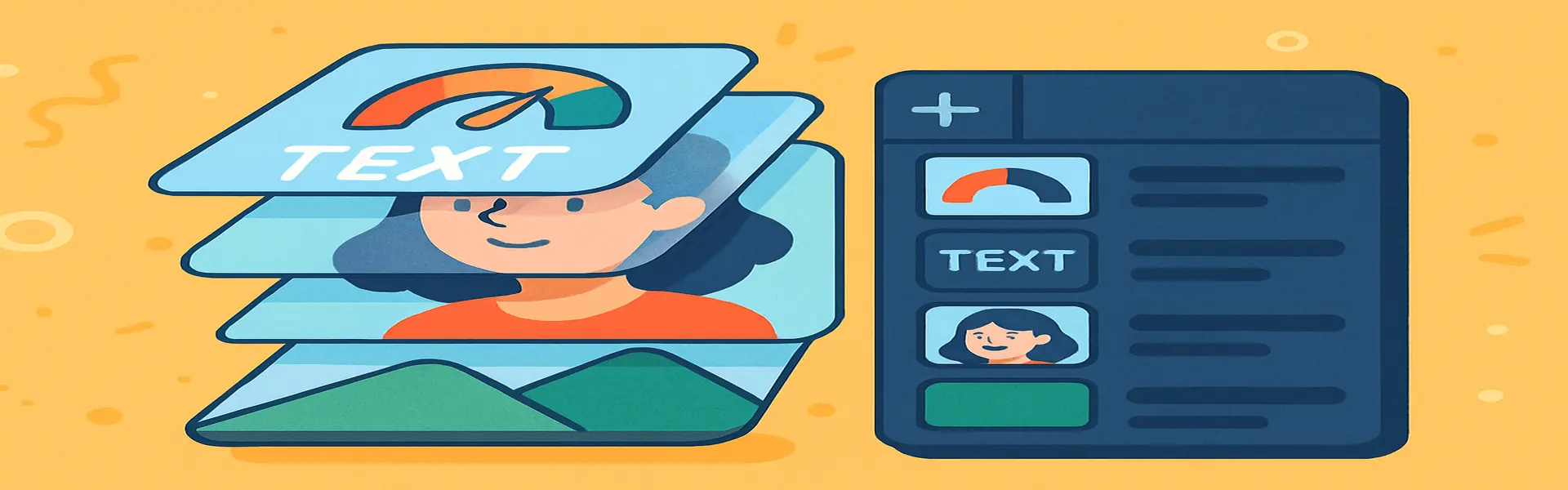
Si eres nuevo en el mundo de la edición de fotos más allá de los filtros y controles deslizantes simples, el concepto de "capas" podría parecer intimidante. Es un término que escuchas asociado con software profesional como Adobe Photoshop, y puede sonar complejo. Pero la idea detrás de las capas es en realidad increíblemente simple, intuitiva y poderosa. Comprender las capas es el paso más importante que puedes dar para pasar de un editor básico a una potencia creativa.
Piensa en las capas como una pila de láminas de vidrio transparentes. Puedes pintar en cada lámina de forma independiente. Puedes cambiar el orden de las láminas, hacer que una lámina sea más o menos transparente, o incluso cortar un agujero en una lámina para ver la que está debajo. Cuando miras a través de la pila desde arriba, ves una única imagen combinada. Así es exactamente como funcionan las capas en la edición de fotos.
Por qué las capas cambian las reglas del juego: edición no destructiva
La ventaja más significativa de usar capas es que permiten la **edición no destructiva**. Veamos qué significa eso.
Imagina que estás pintando en un solo lienzo. Pintas un hermoso cielo azul, luego pintas una montaña delante de él. ¿Qué pasa si decides que quieres mover la montaña hacia la izquierda? No puedes. La montaña y el cielo ahora están fusionados en una sola imagen; la pintura azul que estaba "detrás" de la montaña se ha ido para siempre. Esto es **edición destructiva**.
Ahora, imagina usar nuestras láminas transparentes (capas):
- Capa 1 (Inferior): Pintas el cielo azul.
- Capa 2 (Superior): Pintas la montaña.
Debido a que la montaña está en una lámina separada, ahora puedes hacer lo que quieras con ella sin afectar el cielo. Puedes moverla, cambiar su tamaño, cambiar su color o incluso eliminarla por completo, y el cielo azul en la capa inferior permanece perfectamente intacto. Esto es **edición no destructiva**, y te da total flexibilidad para experimentar y cambiar de opinión en cualquier momento del proceso creativo.
Usos comunes de las capas: desbloqueando posibilidades creativas
Una vez que comprendas el concepto, verás que las capas son la base de casi todas las técnicas de edición avanzadas.
1. Combinar varias imágenes (Composición)
Este es uno de los usos más comunes. ¿Quieres reemplazar un cielo aburrido en una foto con una puesta de sol dramática de otra? Con las capas, es fácil:
- Abre tu foto principal en la capa inferior.
- Agrega la foto de la puesta de sol en una capa superior.
- Usa una herramienta (como un eliminador de fondos o un borrador) para eliminar el cielo aburrido de la capa inferior, revelando la hermosa puesta de sol de la capa de abajo.
2. Agregar texto y gráficos
Cuando agregas texto o un logotipo a una imagen, siempre debe estar en su propia capa separada. Esto te permite:
- Mover el texto a cualquier lugar sin alterar la foto de fondo.
- Cambiar la fuente, el tamaño o el color del texto en cualquier momento.
- Agregar efectos como una sombra paralela o un contorno a la capa de texto sin afectar la imagen principal.
3. Realizar ajustes y aplicar efectos
Los editores profesionales rara vez aplican ajustes directamente a la imagen en sí. En su lugar, usan **capas de ajuste**. Una capa de ajuste es un tipo especial de capa que contiene instrucciones (como "aumentar el contraste" o "cambiar colores") y las aplica a todas las capas debajo de ella.
¿El beneficio? Si decides que no te gusta el efecto, simplemente puedes eliminar la capa de ajuste, y tu foto original no se verá afectada. También puedes ajustar su opacidad. Por ejemplo, podrías agregar una capa de ajuste en blanco y negro, luego bajar su opacidad al 50% para crear un efecto de color tenue y desaturado.
4. Retocar retratos
Al retocar un retrato, un flujo de trabajo común es crear una nueva capa en blanco encima de la foto. Cuando necesites eliminar una imperfección, puedes usar una herramienta de curación o clonación para tomar una muestra de un área limpia de la piel y pintar sobre la imperfección en la *nueva capa*. De esta manera, todas tus ediciones se mantienen separadas de la foto original. Si cometes un error, simplemente borras esa parte de la capa de retoque, no tu imagen original.
El panel de capas básico: lo que necesitas saber
En cualquier software que admita capas, encontrarás un Panel de capas. Normalmente tendrá algunas características clave:
- La pila de capas: Una lista de todas tus capas, con la capa superior en la parte superior de la lista. Puedes arrastrar las capas hacia arriba y hacia abajo para cambiar su orden de apilamiento.
- Agregar nueva capa: Un botón para crear una nueva capa en blanco.
- Eliminar capa: Un botón para eliminar la capa seleccionada.
- Opacidad: Un control deslizante que controla la transparencia de una capa. El 100% es completamente opaco, mientras que el 0% es completamente invisible.
- Visibilidad (el icono del ojo): Al hacer clic en el icono del ojo junto a una capa, la oculta temporalmente, lo cual es ideal para ver el efecto antes y después de una edición.
Conclusión
Las capas son la base de la edición de fotos moderna, flexible y creativa. Te liberan del miedo a cometer errores permanentes y abren un mundo de posibilidades, desde simples superposiciones de texto hasta complejas composiciones artísticas. Si bien las herramientas en línea simples pueden no ofrecer la complejidad total del sistema de capas de Photoshop, el concepto fundamental sigue siendo el mismo. La próxima vez que quieras combinar dos imágenes o agregar texto a una foto, piensa en capas. Cambiará fundamentalmente la forma en que editas.